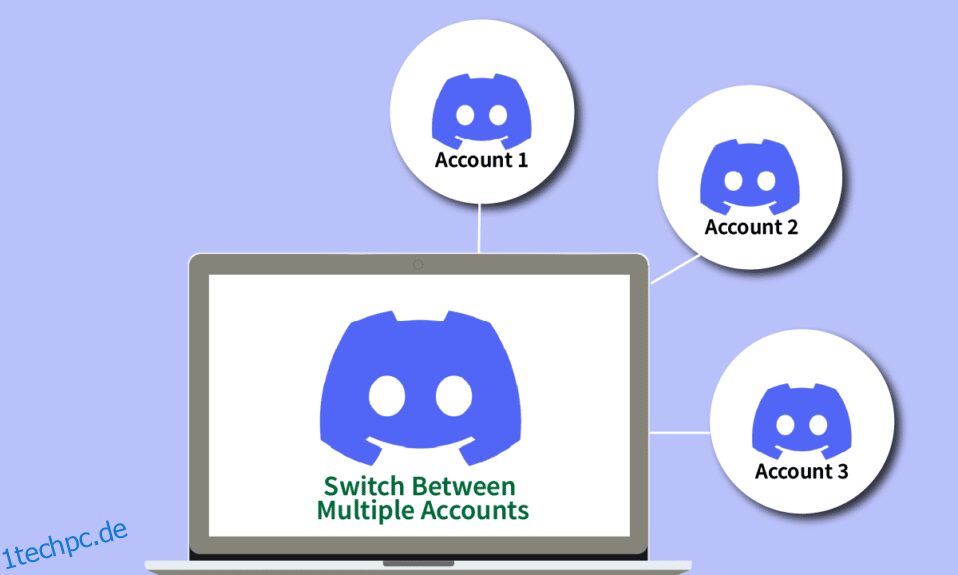Discord ist eine Social-Messaging-App, über die Sie mit Ihren Freunden und verschiedenen Communities über Sprache, Video und Chat kommunizieren können. Üblicherweise werden Discord-Server von Gaming-Communities beim Live-Streaming oder zur Kommunikation mit ihrem Publikum verwendet. Heutzutage haben die Leute zwei Discord-Konten für verschiedene Communities, und wenn Sie beide Konten gleichzeitig verwenden möchten, ist es hilfreich zu wissen, wie Sie zwischen mehreren Konten auf Discord wechseln können. In diesem Artikel werden wir uns also dieselbe Abfrage mit den häufig gestellten Fragen zum Wechseln von Discord-Konten ansehen.
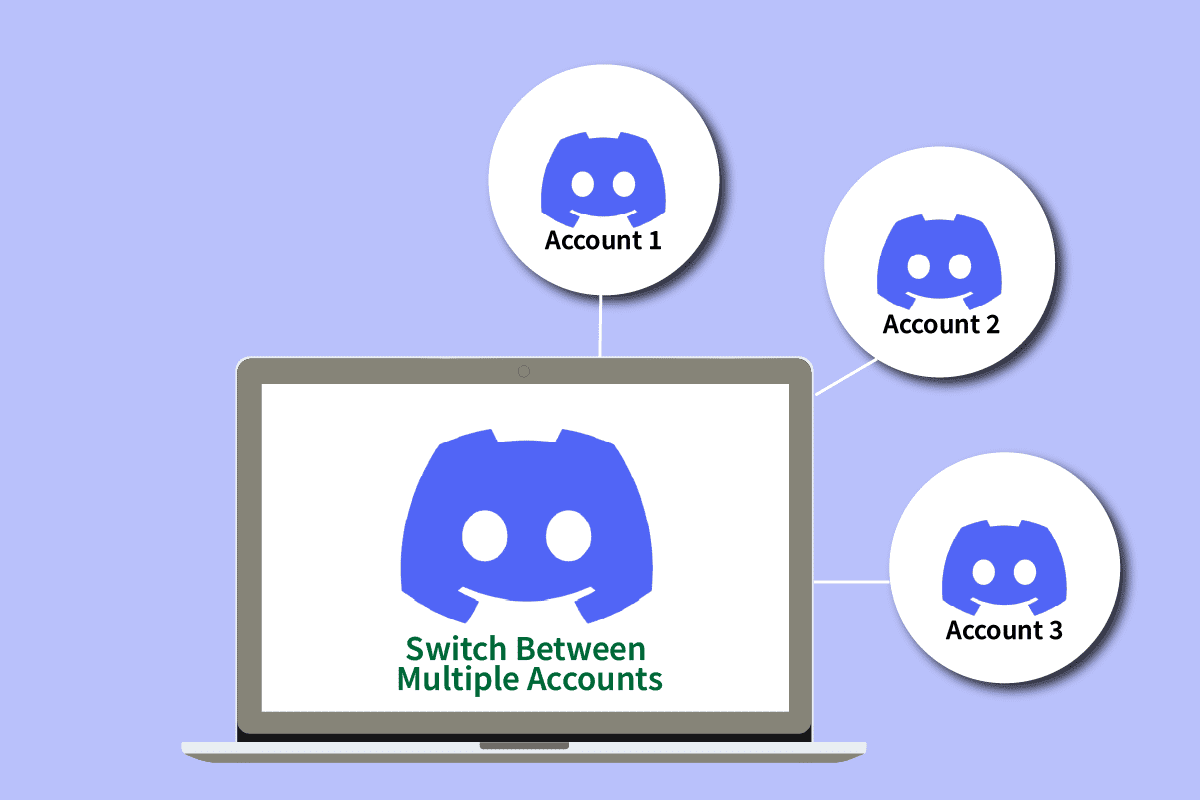
Inhaltsverzeichnis
So wechseln Sie zwischen mehreren Konten auf Discord
Sehen wir uns unten die am häufigsten gestellten Fragen zum Wechseln von Discord-Konten an. Außerdem lernen Sie die Schritte zum Wechseln zwischen mehreren Konten auf Discord mit Bildern kennen, um alles besser zu verstehen.
Kann man bei Discord zwei Accounts haben?
Ja, Sie können mehr als ein Konto auf Discord haben, aber mit unterschiedlichen E-Mail-IDs, da Discord nur ein Konto pro E-Mail-ID zulässt. Wenn Sie jedoch die Kontoumschalter-Option verwenden möchten, können Sie dem Kontoumschalter maximal 5 Konten hinzufügen.
Können Sie zwei Discord-Konten mit derselben Telefonnummer haben?
Nein, Discord erlaubt nur ein Konto, das mit einer bestimmten Telefonnummer verknüpft ist. Sie können jedoch weiterhin viele Discord-Konten verwenden, da das Verknüpfen einer Telefonnummer mit Ihrem Discord-Konto kein Zwang ist. Sie können Konten mit unterschiedlichen Mail-IDs erstellen und diese verwenden.
Kann man auf zwei Geräten bei Discord angemeldet sein?
Ja, Sie können sich mit demselben Discord-Konto auf zwei Geräten anmelden. Wenn Sie sich jedoch bei einem neuen Gerät anmelden, erhalten Sie zur Überprüfung eine E-Mail mit Ihrer registrierten E-Mail-ID. Sie müssen in der E-Mail auf die Option „Anmeldung bestätigen“ klicken.
Wie viele Discord-Konten können Sie haben?
Sie können nur ein Discord-Konto mit einer einzigen Mail-ID haben. Wenn Sie jedoch unterschiedliche Mail-IDs haben, können Sie beliebig viele Konten erstellen. Stellen Sie jedoch sicher, dass Sie alle Konten gemäß den Discord-Nutzungsbedingungen verwenden, da Ihr Konto sonst gesperrt werden kann.
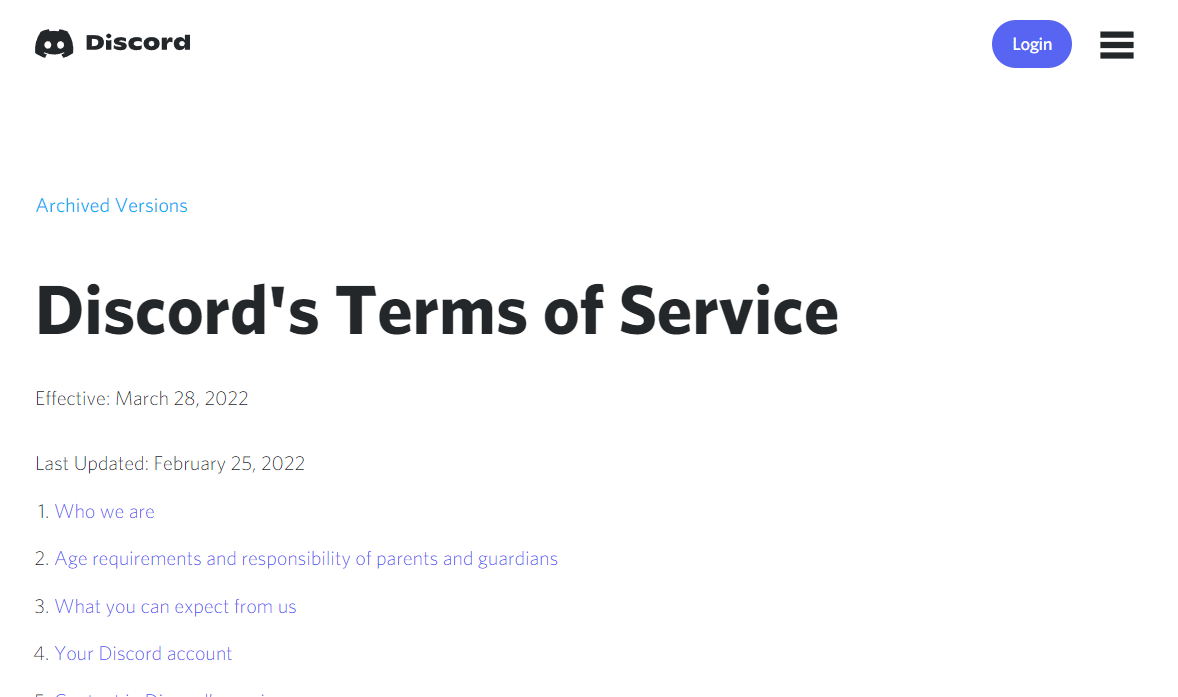
Wie melde ich mich von anderen Geräten auf Discord ab?
Um sich von der Discord-App abzumelden, können Sie die folgenden Schritte ausführen:
1. Geben Sie Discord in die Windows-Suchleiste ein und drücken Sie die Eingabetaste auf der Tastatur.
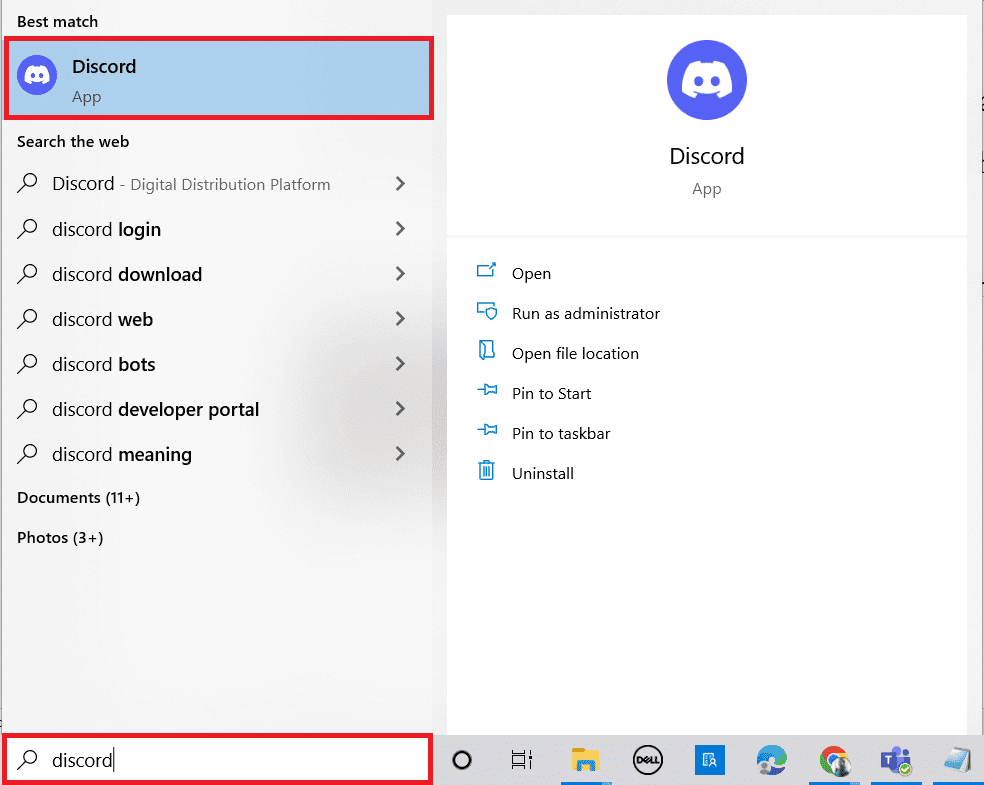
2. Klicken Sie unten links auf das Zahnradsymbol Einstellungen.

3. Scrollen Sie im linken Bereich nach unten und klicken Sie auf die Option Abmelden, wie unten gezeigt.
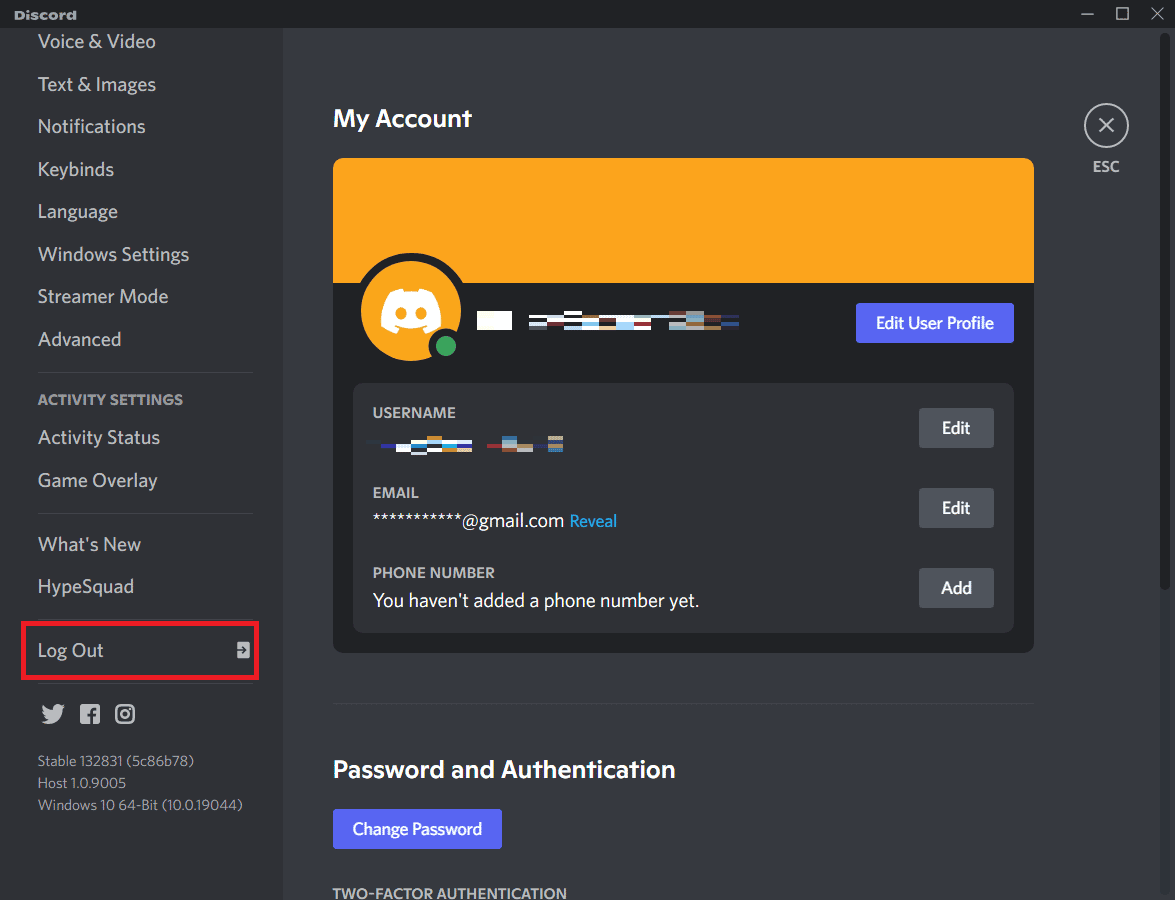
4. Klicken Sie im Popup-Fenster zur Bestätigung auf die Option Abmelden.
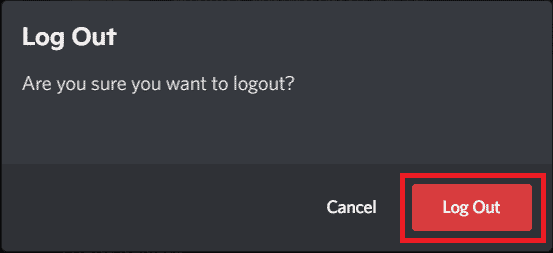
Wie melde ich mich von allen Geräten ab?
Bevor wir uns mit den Schritten zum Wechseln zwischen mehreren Konten auf Discord vertraut machen, lassen Sie uns zunächst lernen, wie Sie sich von Discord abmelden können. Um sich von allen Geräten abzumelden, gibt es keine direkte Möglichkeit. Sie können entweder Ihr Passwort ändern, wodurch alle Ihre Konten abgemeldet werden, oder die 2-Faktor-Authentifizierung aktivieren, wodurch auch alle Ihre Konten abgemeldet werden.
A. Passwort zurücksetzen
Um Ihr Passwort zurückzusetzen, können Sie die folgenden Schritte ausführen:
1. Starten Sie Discord auf Ihrem PC.
2. Klicken Sie auf das Zahnradsymbol Einstellungen.

3. Klicken Sie im Abschnitt Passwort und Authentifizierung auf die Option Passwort ändern.
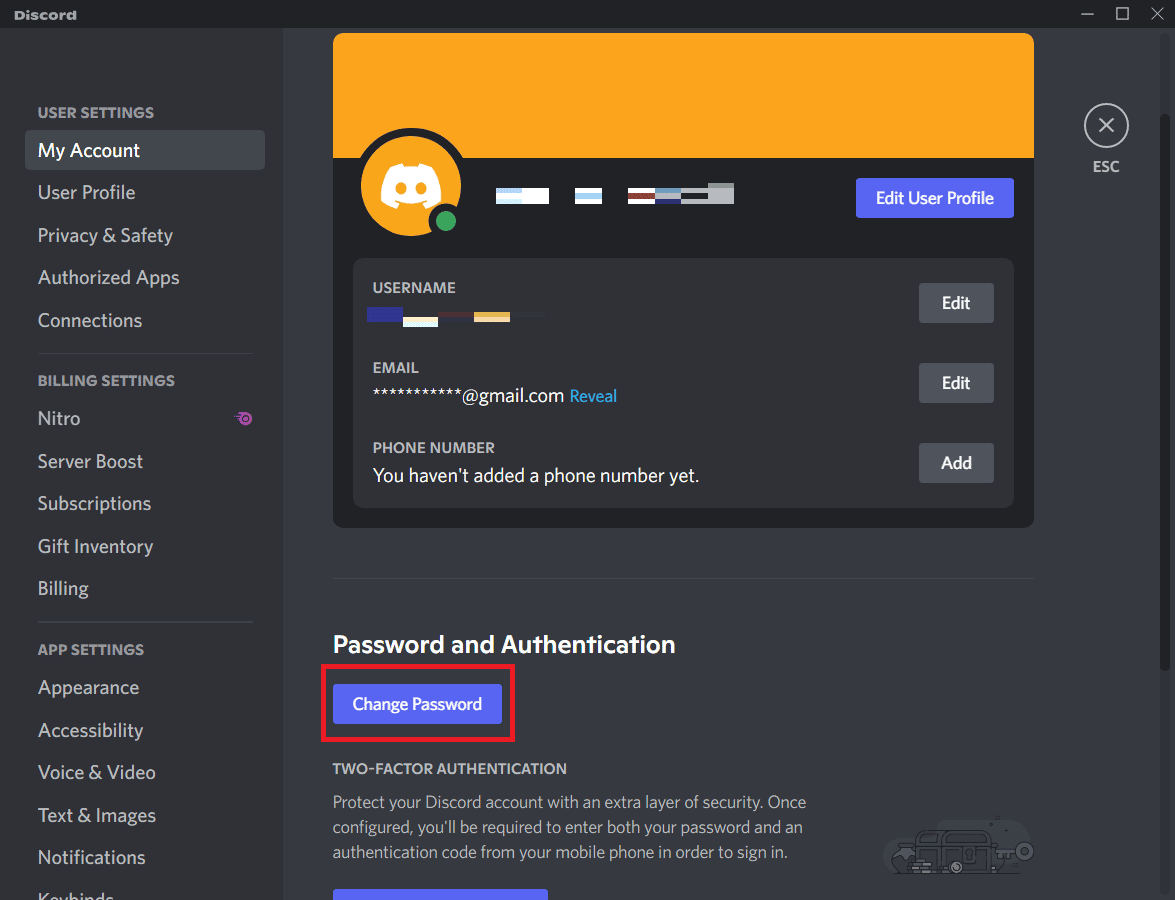
4. Geben Sie Ihr AKTUELLES PASSWORT und NEUES PASSWORT in die entsprechenden Felder ein und tippen Sie auf Fertig.
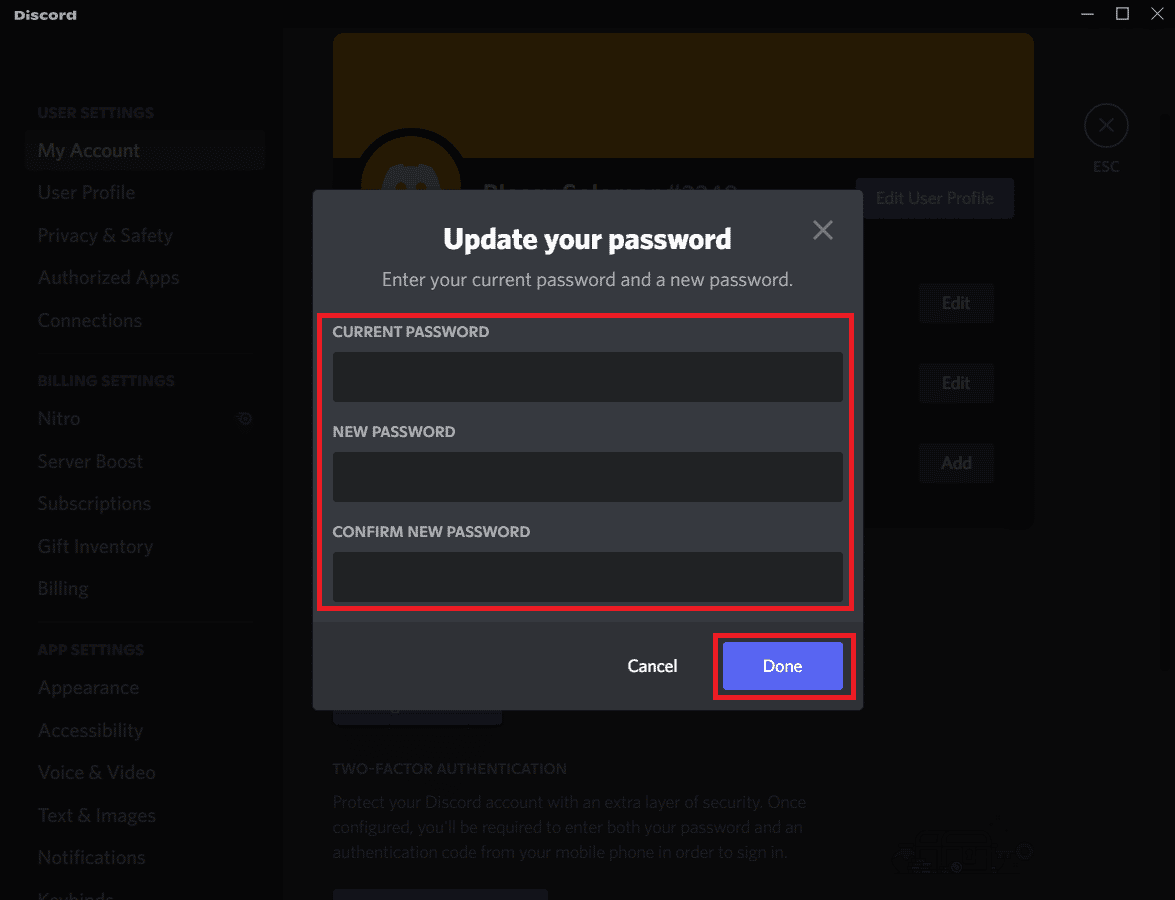
B. Aktivieren Sie die Zwei-Faktor-Authentifizierung
Um die Zwei-Faktor-Authentifizierung zu aktivieren, können Sie die folgenden Schritte in Betracht ziehen:
1. Öffnen Sie die Discord-App und klicken Sie auf das Zahnradsymbol Einstellungen.

2. Klicken Sie im Abschnitt Passwort und Authentifizierung auf die Option Zwei-Faktor-Authentifizierung aktivieren.
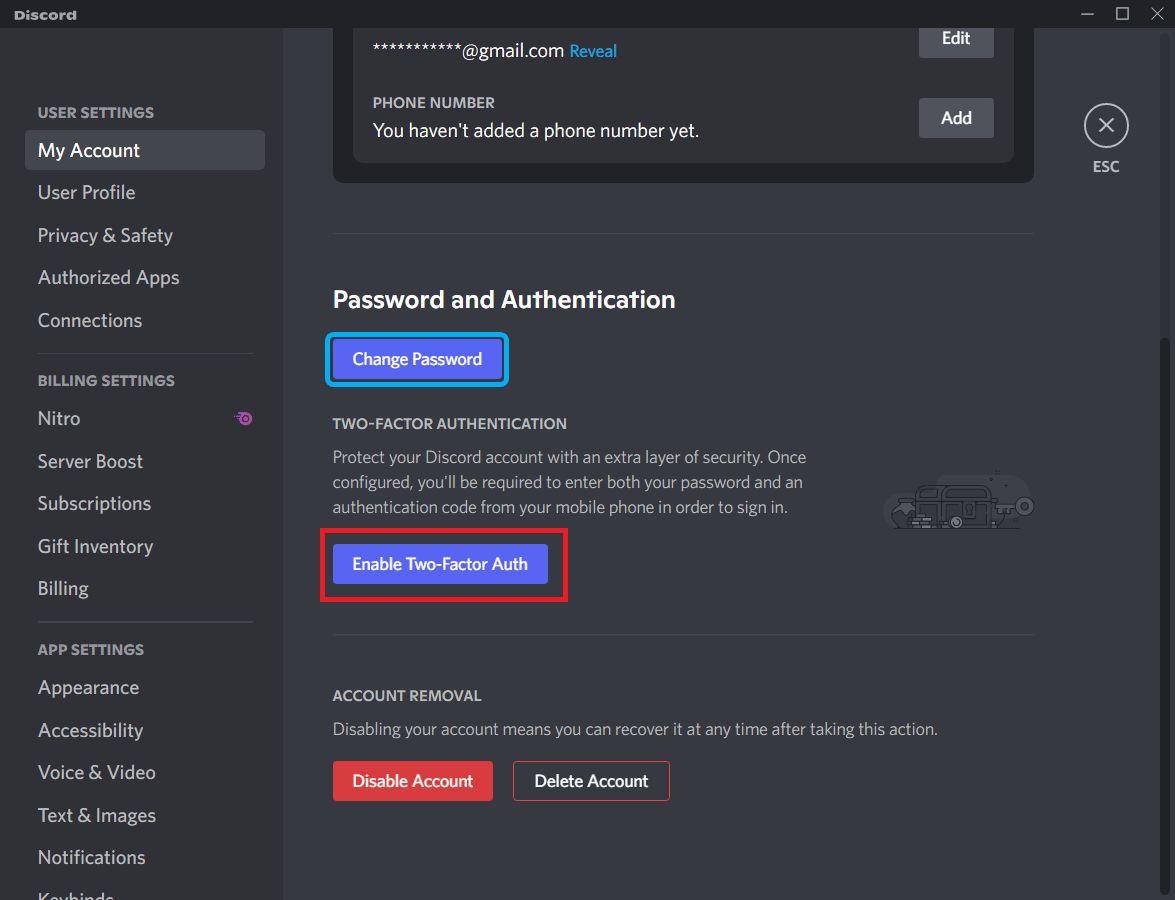
3. Geben Sie dann das PASSWORT ein und klicken Sie auf Weiter.
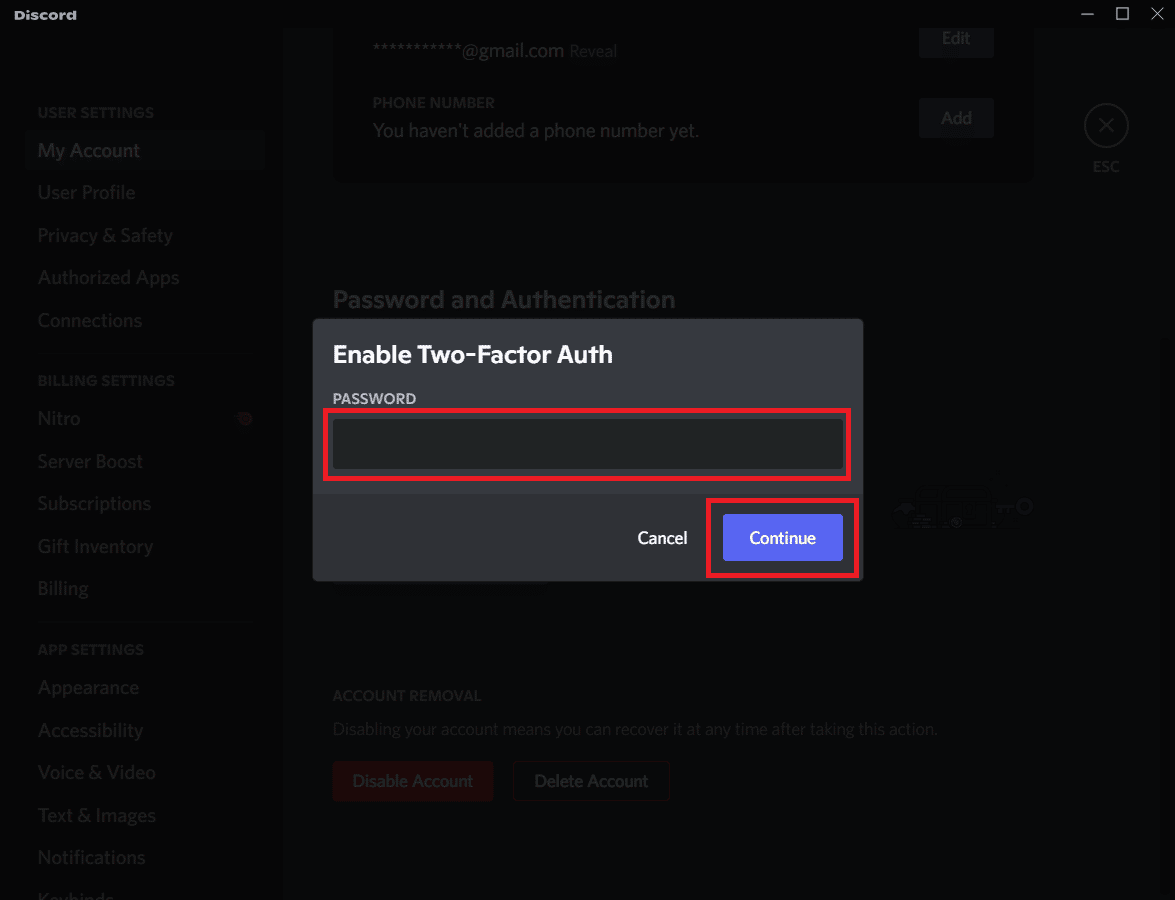
4. Laden Sie jetzt die Authy- oder Google Authenticator-App auf Ihr Handy herunter und scannen Sie den in Schritt 2 angezeigten QR-Code.
5. Geben Sie dann den 6-stelligen Bestätigungscode ein und klicken Sie in der Authentifizierungs-App auf Aktivieren.
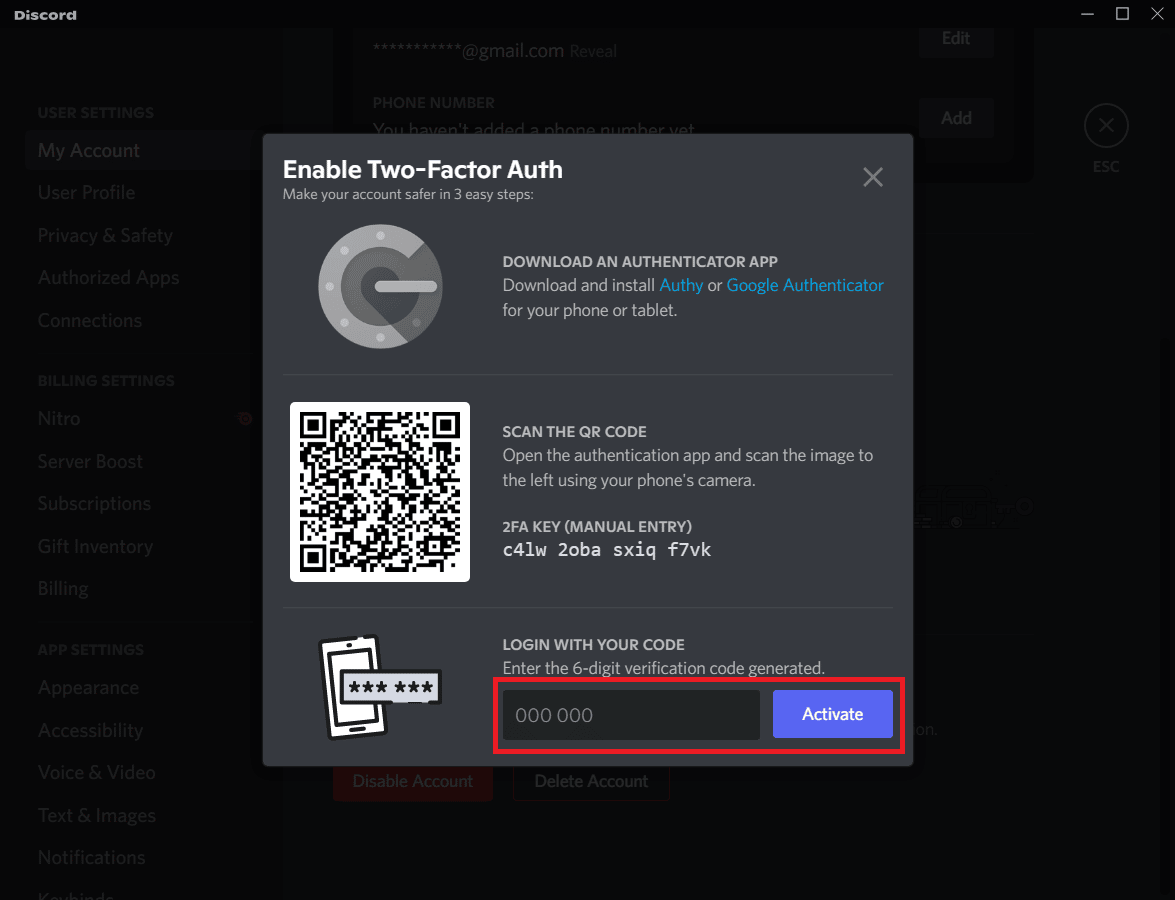
Diese Methoden melden Ihr Konto von allen Ihren Geräten ab.
Wie verwende ich zwei Discord-Konten gleichzeitig?
Sie können den Kontowechsler verwenden, um zwischen mehreren Konten auf Discord zu wechseln. Sie können die folgenden Schritte in Betracht ziehen, um den Kontowechsler zu verwenden:
Hinweis: Sie können dem Kontowechsler maximal 5 Konten hinzufügen.
1. Starten Sie die Discord-App auf Ihrem Gerät.
2. Klicken Sie unten links auf Ihrem Bildschirm auf Ihr Profilsymbol, wie unten gezeigt.
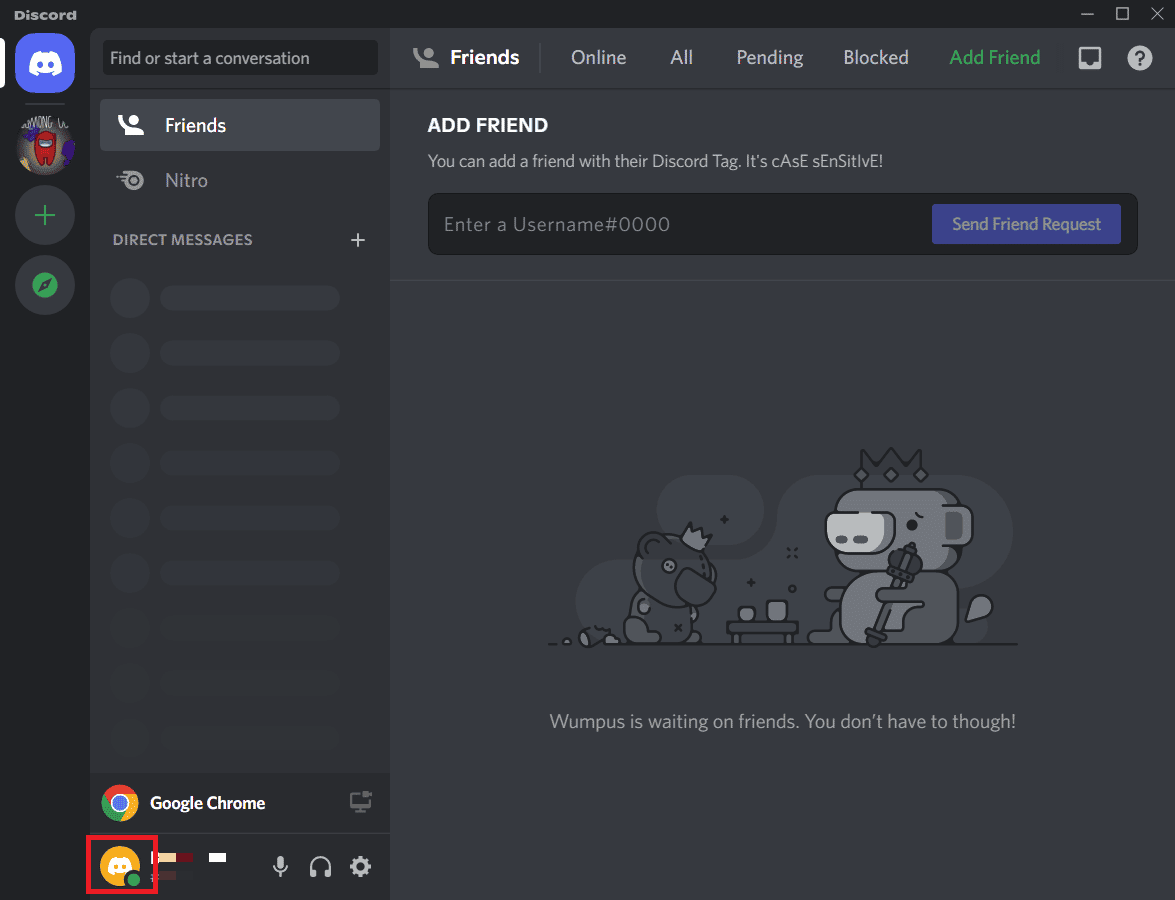
3. Klicken Sie dann auf Konto wechseln.

4. Klicken Sie auf die Option Konto hinzufügen.
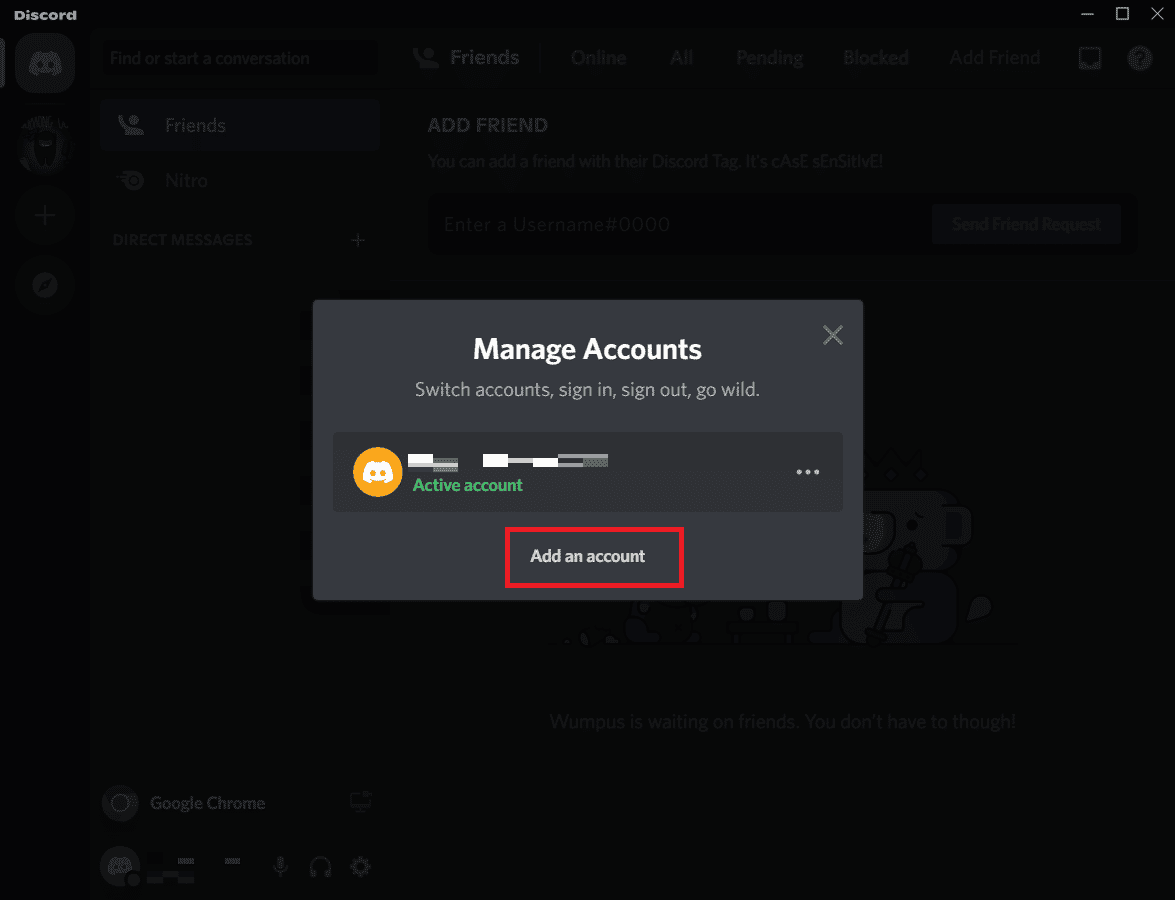
5. Geben Sie dann die E-MAIL- ODER TELEFONNUMMER oder das PASSWORT eines anderen Kontos ein und klicken Sie auf Weiter.

Wie aktiviere ich den Discord Account Switcher?
Sie müssen den Discord-Kontoumschalter nicht aktivieren, da er bereits aktiviert ist. Sie können damit mehrere Discord-Konten verknüpfen und gleichzeitig verwenden. Aber es kommt mit der Bedingung, dass Sie nicht mehr als fünf Konten gleichzeitig mit dem Kontowechsler verknüpfen können. Sie können den Kontowechsler verwenden, um auf folgende Weise zwischen mehreren Konten auf Discord zu wechseln:
1. Starten Sie die Discord-App auf Ihrem Computer.
2. Klicken Sie auf Ihr Profilsymbol > Konto wechseln.

3. Klicken Sie auf Konto hinzufügen und geben Sie die Anmeldeinformationen eines anderen Discord-Kontos ein und klicken Sie auf Weiter.

Wie wechsle ich zwischen Discord-Konten? Wie wechselt man Konten auf Discord?
Sie können mit dem Discord-Kontoumschalter auf folgende Weise zwischen mehreren Konten auf Discord wechseln:
1. Klicken Sie unten links auf Ihr Profilsymbol.
2. Klicken Sie auf Konto wechseln.
3. Sie finden alle Ihre verknüpften Konten. Klicken Sie neben dem gewünschten Kontonamen auf die Option Wechseln, um zu diesem Konto zu wechseln.
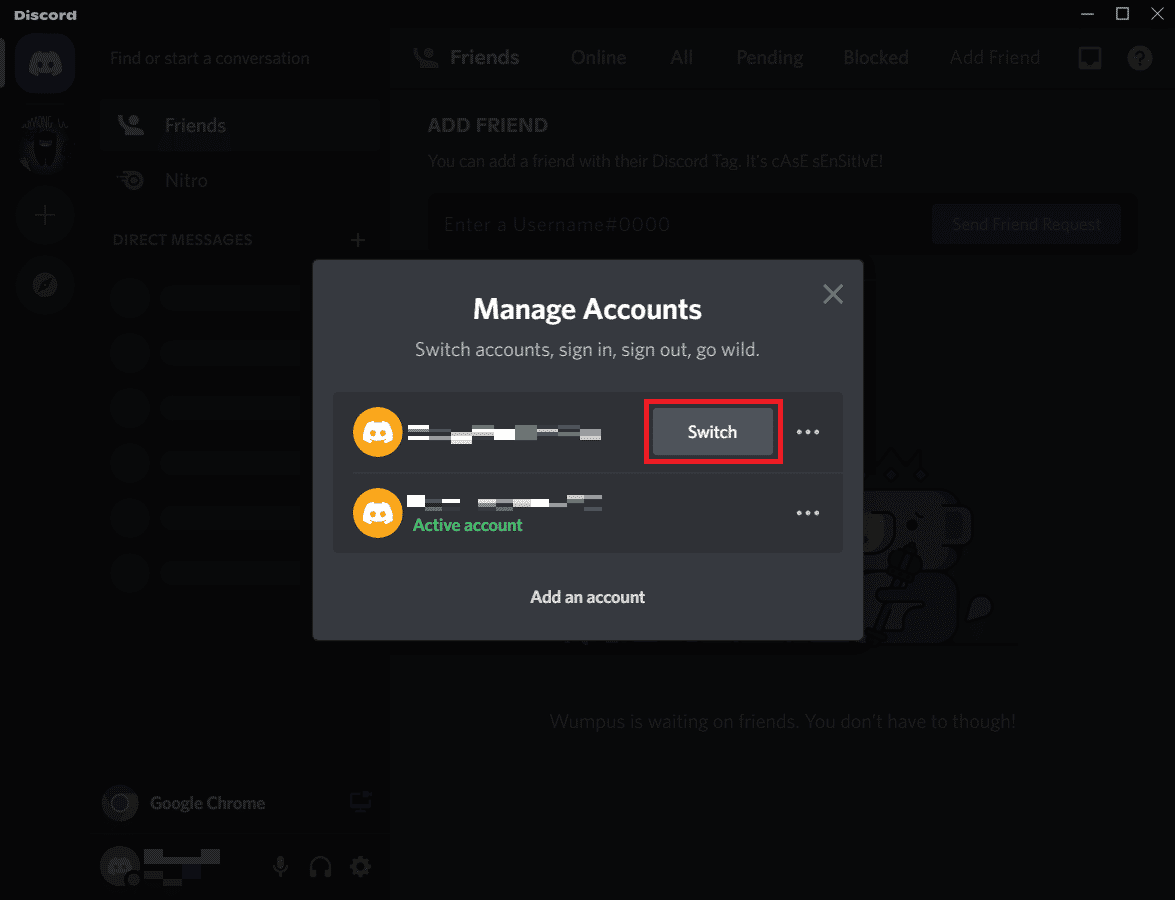
Wie verwende ich Discord Account Switcher Android?
Dies ist eine der Discord Account Switcher FAQs, die im Allgemeinen von jedem Benutzer gestellt werden. Derzeit ist der Discord-Kontoumschalter für die Android-Version von Discord nicht verfügbar. Aber sie arbeiten daran, und Sie werden es bald sehen. Bis dahin müssen Sie sich von Ihrem ersten Konto abmelden und sich dann bei Ihrem nächsten Konto anmelden.
***
Wir hoffen, dass Sie die Schritte zum Wechseln zwischen mehreren Konten auf Discord auf Ihrem Windows-PC verstanden haben und erfolgreich ausführen konnten. Sie können Ihre Fragen zu diesem Artikel und Themenvorschläge für zukünftige Artikel im Kommentarbereich unten hinterlassen.